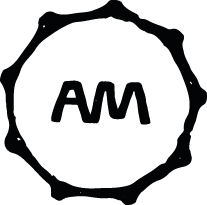Инструкция к пресетам
Пресеты для Lr и Ps — это отличный инструмент придать вашим фотографиям новый цвет и понять методы обработки другого фотографа. Но чтобы использовать их правильно, нужно понимать как правильно применять эти инструменты.
Каждый пресет не универсален. Он создается под конкретный сюжет, конкретную погоду и цвет, поэтому требует понимания в каких случаях его применять. Это именно то, чего мне не хватало в большинстве чужих пресетов. Проходил ни один вечер, прежде чем я начинал понимать, где этот конкретный фильтр подходит, а где нет.
Чтобы сэкономить вам время, я решил создать эту инструкцию, которая расскажет принцип обработки и коррекции с моими пресетами, а также как работать с каждым пресетом в отдельности.
Как установить пресеты?
Для тех, кто устанавливает пресеты в первый раз, ниже представлена пошаговая инструкция по установке пресетов в Lr и Ps. Это очень легко и просто и займет не более трех минут.
Каждый пресет не универсален. Он создается под конкретный сюжет, конкретную погоду и цвет, поэтому требует понимания в каких случаях его применять. Это именно то, чего мне не хватало в большинстве чужих пресетов. Проходил ни один вечер, прежде чем я начинал понимать, где этот конкретный фильтр подходит, а где нет.
Чтобы сэкономить вам время, я решил создать эту инструкцию, которая расскажет принцип обработки и коррекции с моими пресетами, а также как работать с каждым пресетом в отдельности.
Как установить пресеты?
Для тех, кто устанавливает пресеты в первый раз, ниже представлена пошаговая инструкция по установке пресетов в Lr и Ps. Это очень легко и просто и займет не более трех минут.
Общие настройки для пресетов
Теперь давайте посмотрим на общие настройки, которые можно поменять в любом из пресетов, чтобы его больше адаптировать под конкретный кадр:
Цветовой баланс
Мои пресеты специально не изменяют основной цветовой баланс, потому что этот параметр зависит от конкретной камеры, цветового профиля, настроек цветового баланса и т. д. Самый простой пример — камеры Canon часто уводят в желтый цвет, Nikon — в синий и зеленый.
В связи с этим, я советую подгонять цветовую температуру под каждый конкретный снимок самостоятельно уже после применения пресета. Делать это очень просто, в поле основных настроек (Basic) за цветовой баланс отвечают два бегунка (Temp и Tint). Попробуйте и вы удивитесь насколько сильно может улучшиться может фотография благодаря настройки этих двух параметров.
Экспозиция
Следующий важный момент — экспозиция. Кто-то любит светлые фотографии, кто-то темные, на одних снимках доминируют светлые участки (небо, светлая вода), на других — темные (лес, земля). К примеру, затемняющие фильтры, наложенные на темную фотографию, не дадут хорошего эффекта. Именно поэтому экспозицию надо выправлять на каждом кадре.
Что, в основном я использую для коррекции экспозиции? Открываем вкладку Basic:
Exposure — параметр, который позволяет изменять экспозицию в целом. Хороший инструмент, если фотография слишком темная или светлая в целом, но недостаточно гибкий, если нужно поработать только со светлыми и темными участками отдельно.
Shadows и Blacks — параметры для осветления темных участков фотографии. Shadows работает именно с тенями, Blacks — с самыми темными, почти черными участками.
Highlights и Whites — параметры для работы со светлыми участками. Highlights работает со светлыми участками в целом, Whites — только с белыми.
Clarity. Я добавляю этот параметр почти на все свои фотографии, поэтому Clarity присутствует и в моих пресетах . Эта делает фотографию более резкой и выделяет структуру. Но этот эффект — дело вкуса, поэтому отрегулируйте этот параметр под себя.
Grain. Я не добавляю на свои фотографии зерно, потому что мне важно сохранить максимальное качество снимка для печати. Однако, если вам хочется добавить зерна на снимок, в Lr и Ps есть отдельная вкладка Grain.
Градиенты и кисти. Использование градиентов и кистей в Lr — это следующий уровень, который позволяет улучшить ваши фотографии после применения пресета. Но это уже локальные изменения под конкретный снимок (кисти изменяют определенный параметр только в месте использования кисти, градиенты изменяют определенный параметр только в площади градиента), поэтому они совершенно не могут быть универсальными, а значит их и не стоит добавлять в пресеты. Но они могут очень качественно вывести ваш снимок на новый уровень, к примеру, на многих снимках я затемняю и тонирую небо с помощью градиентов или высветляю конкретные деревья с помощью кистей. И это далеко не все возможности. Для более детального понимания работы этих инструментов, советую вам посмотреть обучающие видео про кисти и градиенты в LR на YouTube.
Теперь давайте посмотрим на общие настройки, которые можно поменять в любом из пресетов, чтобы его больше адаптировать под конкретный кадр:
Цветовой баланс
Мои пресеты специально не изменяют основной цветовой баланс, потому что этот параметр зависит от конкретной камеры, цветового профиля, настроек цветового баланса и т. д. Самый простой пример — камеры Canon часто уводят в желтый цвет, Nikon — в синий и зеленый.
В связи с этим, я советую подгонять цветовую температуру под каждый конкретный снимок самостоятельно уже после применения пресета. Делать это очень просто, в поле основных настроек (Basic) за цветовой баланс отвечают два бегунка (Temp и Tint). Попробуйте и вы удивитесь насколько сильно может улучшиться может фотография благодаря настройки этих двух параметров.
Экспозиция
Следующий важный момент — экспозиция. Кто-то любит светлые фотографии, кто-то темные, на одних снимках доминируют светлые участки (небо, светлая вода), на других — темные (лес, земля). К примеру, затемняющие фильтры, наложенные на темную фотографию, не дадут хорошего эффекта. Именно поэтому экспозицию надо выправлять на каждом кадре.
Что, в основном я использую для коррекции экспозиции? Открываем вкладку Basic:
Exposure — параметр, который позволяет изменять экспозицию в целом. Хороший инструмент, если фотография слишком темная или светлая в целом, но недостаточно гибкий, если нужно поработать только со светлыми и темными участками отдельно.
Shadows и Blacks — параметры для осветления темных участков фотографии. Shadows работает именно с тенями, Blacks — с самыми темными, почти черными участками.
Highlights и Whites — параметры для работы со светлыми участками. Highlights работает со светлыми участками в целом, Whites — только с белыми.
Clarity. Я добавляю этот параметр почти на все свои фотографии, поэтому Clarity присутствует и в моих пресетах . Эта делает фотографию более резкой и выделяет структуру. Но этот эффект — дело вкуса, поэтому отрегулируйте этот параметр под себя.
Grain. Я не добавляю на свои фотографии зерно, потому что мне важно сохранить максимальное качество снимка для печати. Однако, если вам хочется добавить зерна на снимок, в Lr и Ps есть отдельная вкладка Grain.
Градиенты и кисти. Использование градиентов и кистей в Lr — это следующий уровень, который позволяет улучшить ваши фотографии после применения пресета. Но это уже локальные изменения под конкретный снимок (кисти изменяют определенный параметр только в месте использования кисти, градиенты изменяют определенный параметр только в площади градиента), поэтому они совершенно не могут быть универсальными, а значит их и не стоит добавлять в пресеты. Но они могут очень качественно вывести ваш снимок на новый уровень, к примеру, на многих снимках я затемняю и тонирую небо с помощью градиентов или высветляю конкретные деревья с помощью кистей. И это далеко не все возможности. Для более детального понимания работы этих инструментов, советую вам посмотреть обучающие видео про кисти и градиенты в LR на YouTube.